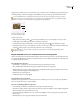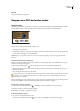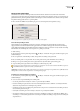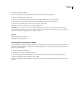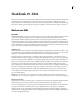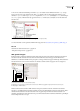Operation Manual
INDESIGN CS3
Handboek
477
• Dubbelklik met het gereedschap Selecteren op de knop. Als de knop tekst bevat, dubbelklikt u op de kaderrand.
2 Klik op het tabblad Algemeen en doe het volgende:
Naam Typ een naam die de knop duidelijk onderscheidt van de andere knoppen die u gaat maken.
Beschrijving Typ een beschrijving die verschijnt wanneer de muisaanwijzer op de knop in Acrobat staat. Deze beschrijving
kan ook dienen als alternatieve tekst voor slechtzienden.
Zichtbaarheid in PDF Stel in of de knop wel of niet moet worden weergegeven in het geëxporteerde PDF-document en of
de knop moet worden afgedrukt. U kunt de knop ook verbergen en deze alleen weergeven wanneer u met de muis er
overheen gaat.
3 Klik op het tabblad Werkingen, stel in wat er moet gebeuren als de knop wordt geactiveerd en klik op OK.
Een knop naar een object converteren
1 Selecteer de knop met het gereedschap Selecteren .
2 Kies Object > Interactief > Converteren van knop.
Wanneer u de opdracht Converteren van knop gebruikt, blijft de inhoud van de knop zonder de knopeigenschappen op de
pagina staan.
De vormgeving van de knopstatussen wijzigen
Net zoals een afbeelding die in een afbeeldingskader staat en tekst in een tekstkader, staat de vormgeving van de knop in
een knopkader. Een knopkader kan echter meerdere onderliggende objecten hebben waarvan de status kan verschillen.
Voor elke knop zijn er drie statussen mogelijk: Omhoog, Rollover en Omlaag. De status Omhoog verschijnt, tenzij de
muisaanwijzer op het gebied (Rollover) wordt geplaatst of met de muis op het knopgebied (Omlaag) wordt geklikt. Op elk
van deze drie statussen kan een andere vormgeving worden toegepast. U kunt kiezen uit een aantal vooraf ingestelde
vormgevingen of u kunt nieuwe statussen maken en opgeven.
Standaard krijgt elke gemaakte knop de status Omhoog met de tekst of afbeelding van de knop. Als u een nieuwe status
maakt, wordt de vormgeving van de geselecteerde status gebruikt. U maakt onderscheid tussen de statussen van andere
knoppen door tekst of een afbeelding toe te voegen of u kunt de inhoud van de status verwijderen en nieuwe inhoud
toevoegen. Als u een object naar een knop converteert, wordt de inhoud de status Omhoog van de knop.
Knopstatussen
A. Aanwijzer niet op knopgebied (Omhoog) B. Aanwijzer in knopgebied (Rollover) C. Muisklik (Omlaag)
De vormgeving van knopstatussen wijzigen
1 Kies Venster > Interactief > Statussen om het deelvenster Statussen te openen.
2 Selecteer met het gereedschap Selecteren de knop in de layout die u wilt bewerken.
3 Ga op een van de volgende manieren te werk:
• Selecteer een voorinstellingsoptie in het menu Vormgeving in het deelvenster Statussen. De voorinstellingsopties maken
voor de statussen Omhoog, Rollover en Omlaag vormgevingen voor knoppen die enigszins van elkaar verschillen.
• KiesNieuwestatusinhetdeelvenstermenuStatussenomdestatusRollovertemaken.KiesnogmaalsNieuwestatusom
de status Omlaag te maken. Als de statussen Omhoog, Omlaag en Rollover bestaan, is de optie Nieuwe status grijs.
4 U wijzigt de vormgeving van een status door een van de volgende handelingen uit te voeren:
• Om een tekstbestand of afbeelding in de status te plaatsen selecteert u de status in het deelvenster Statussen en kiest u
Bestand > Plaatsen of Inhoud in status plaatsen in het menu van het deelvenster Statussen. Dubbelklik op de
bestandsnaam van de tekst of afbeelding.
AB C